Vous avez installer Nomad WP Client sur MAMP ou sur un autre serveur local.
Laissez-moi vous présenter les différentes fonctionnalités que cet outil met à votre disposition.
Sur votre serveur local
Après le lancement de votre serveur local, vous avez la possibilité d’ouvrir la page Nomad WP Client.
Sous MAMP, vous avez le lien “Nomad WP Client” dans le menu en haut de la page.
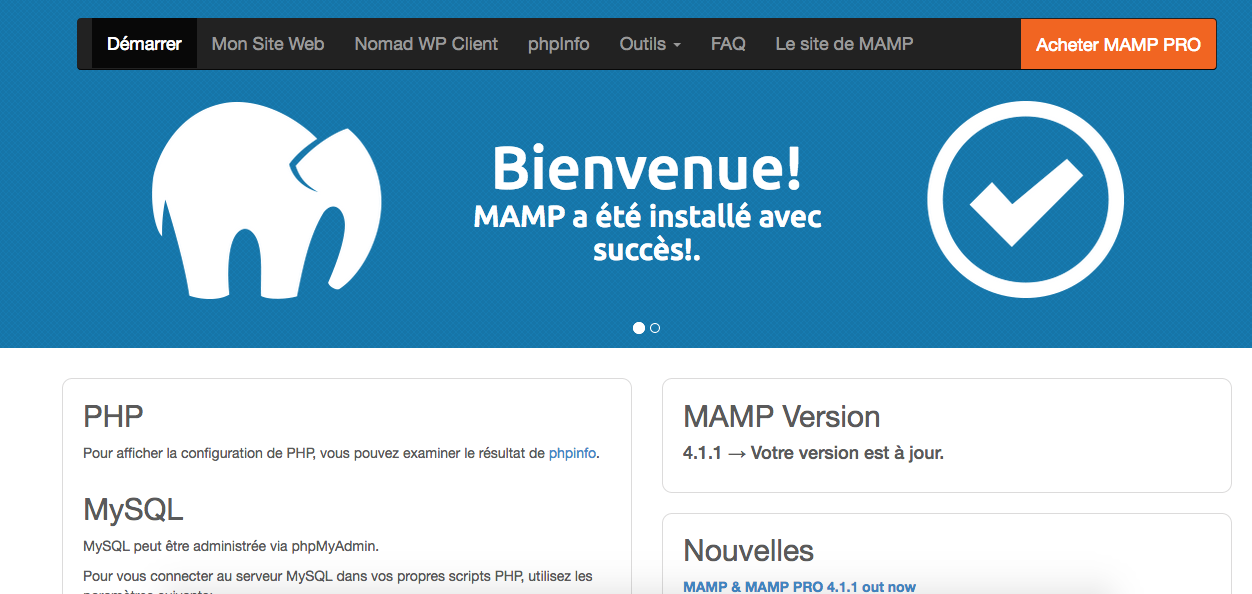
Sous Instant WP, la page d’accueil de l’outil a été modifiée pour y afficher le lien vers Nomad WP Client.
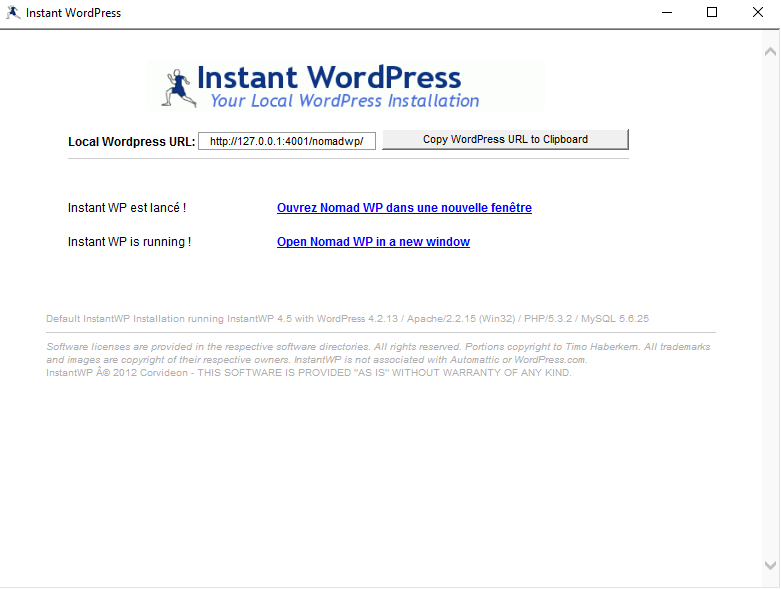
La page d’accueil
La page d’accueil de Nomad WP Client contient les liens vers les fonctionnalités principales de l’outil.
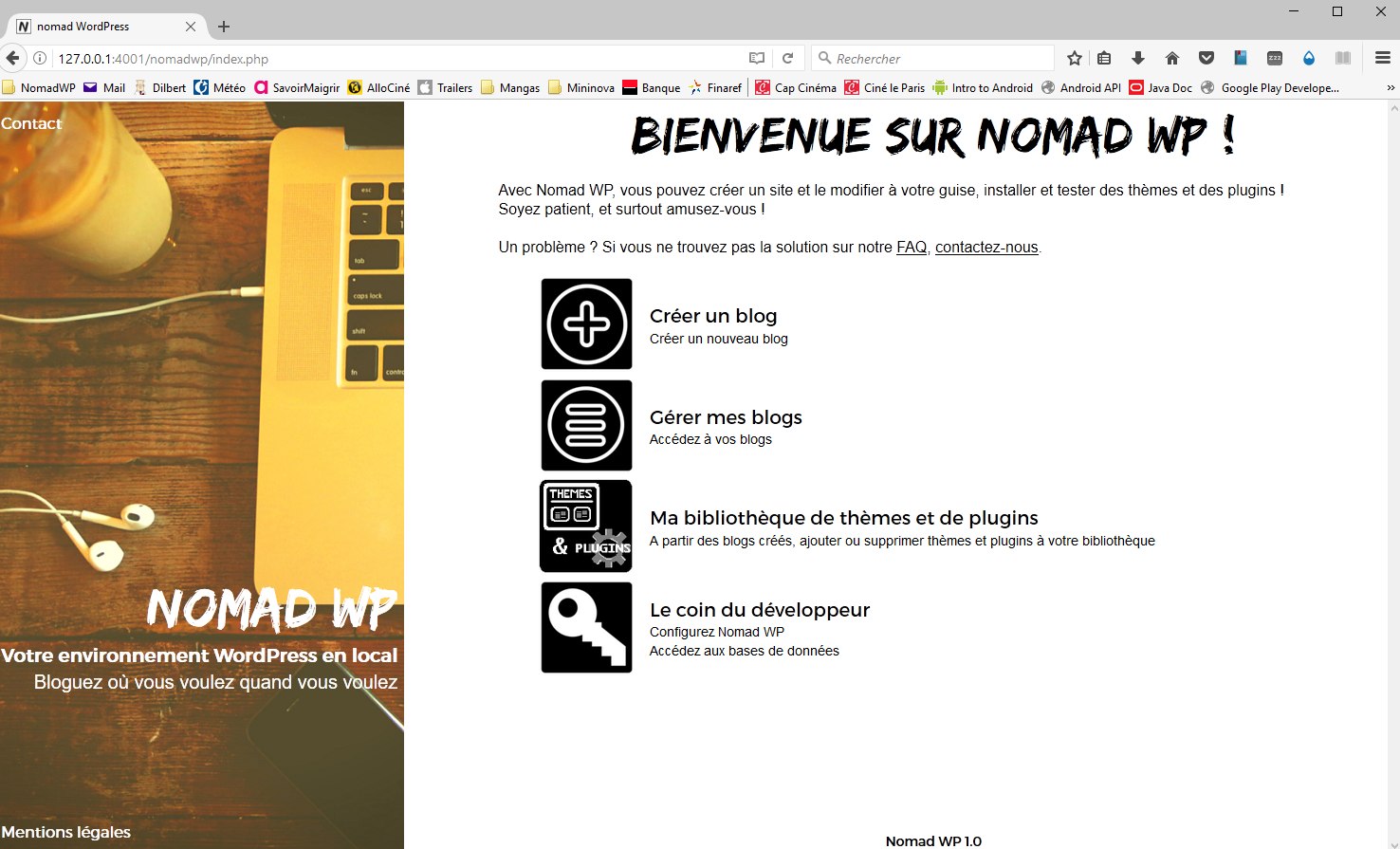
Créer un blog WordPress
Pour plus d’information sur la création d’un blog via Nomad WP, vous pouvez consulter l’article “Créer un blog sur Nomad WP“.
En bref, cette page permet de créer une base de données + un répertoire pour le nouveau blog WordPress.
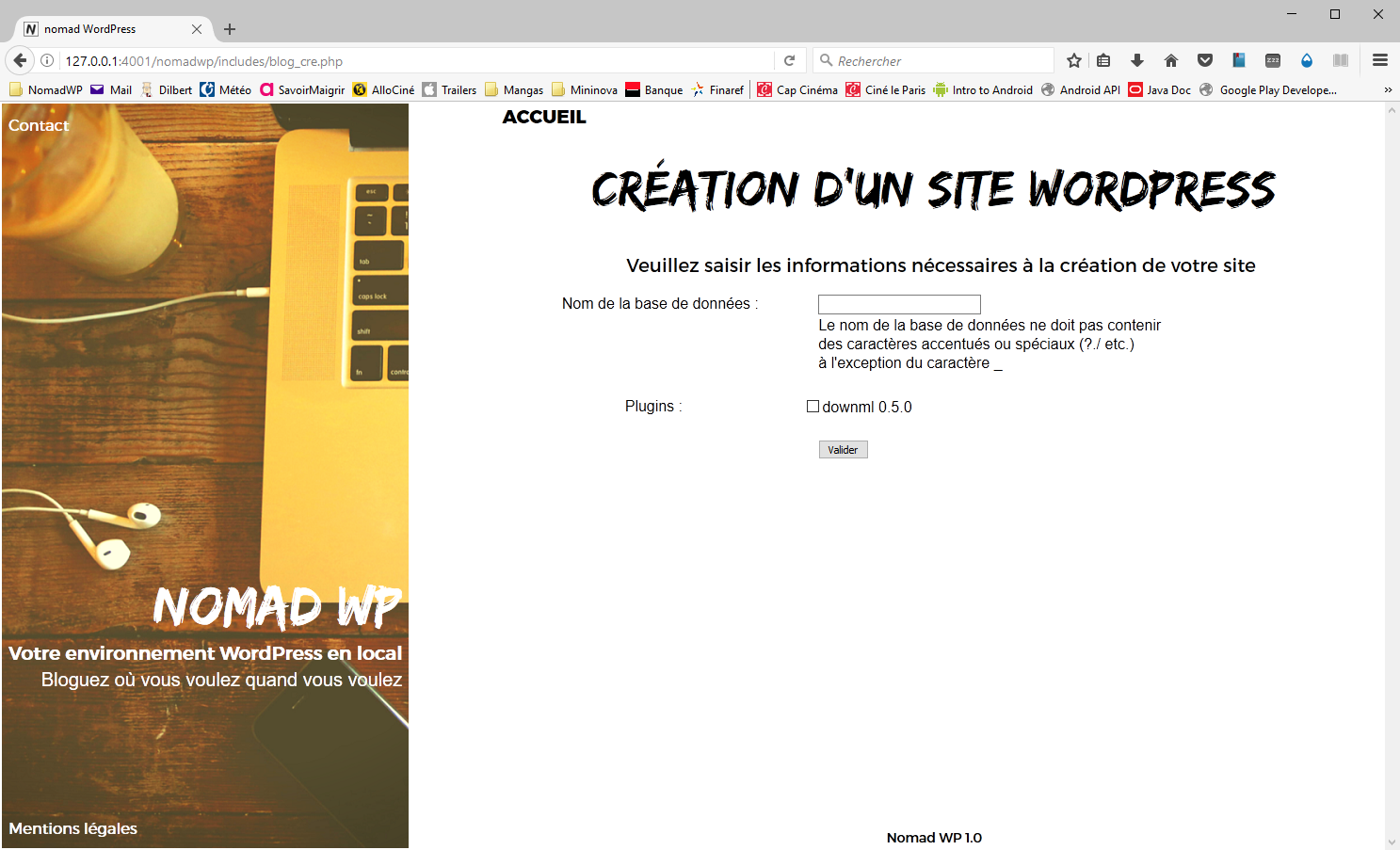
Gérer mes blogs WordPress
La page de gestion des blogs contient la liste des blogs WordPress présents sur votre serveur local. Les autres sites (hors WordPress) ne sont pas pris en compte.
Sur cette page, vous aurez accès à vos sites WordPress et à leur interface d’administration. Vous pourrez copier un site WordPress ou le supprimer.
Attention, toute suppression est définitive !
Pour plus d’infos, voir les articles “Copier un blog avec Nomad WP” et “Supprimer un blog avec Nomad WP“.
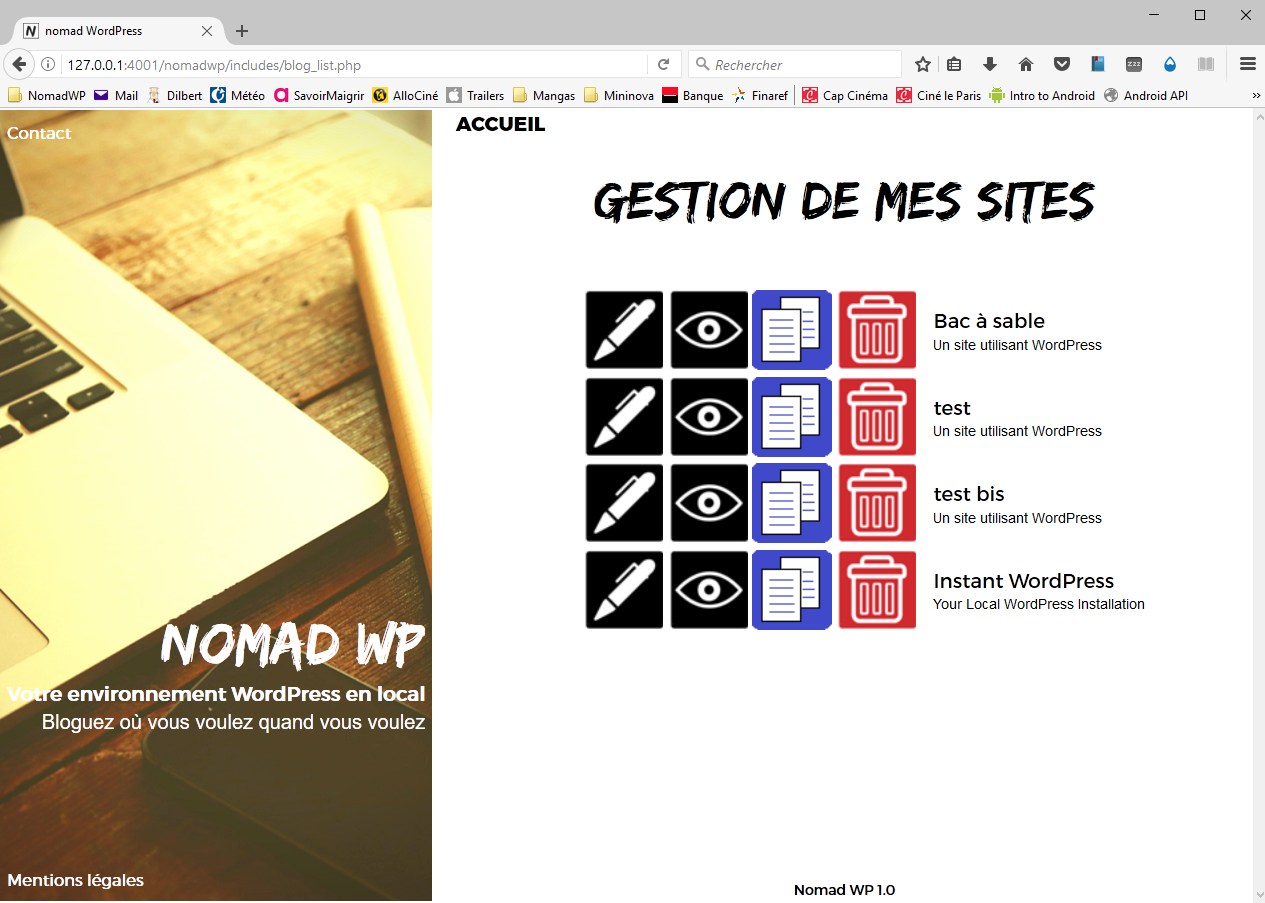
Gérer ma bibliothèque de thèmes et de plugins
Cette page va vous permettre de sauvegarder les thèmes et plugins que vous utilisez le plus. Lors de la création d’un nouveau site WordPress, vous pourrez sélectionner ces thèmes et plugins sauvegardés pour les insérer au nouveau site.
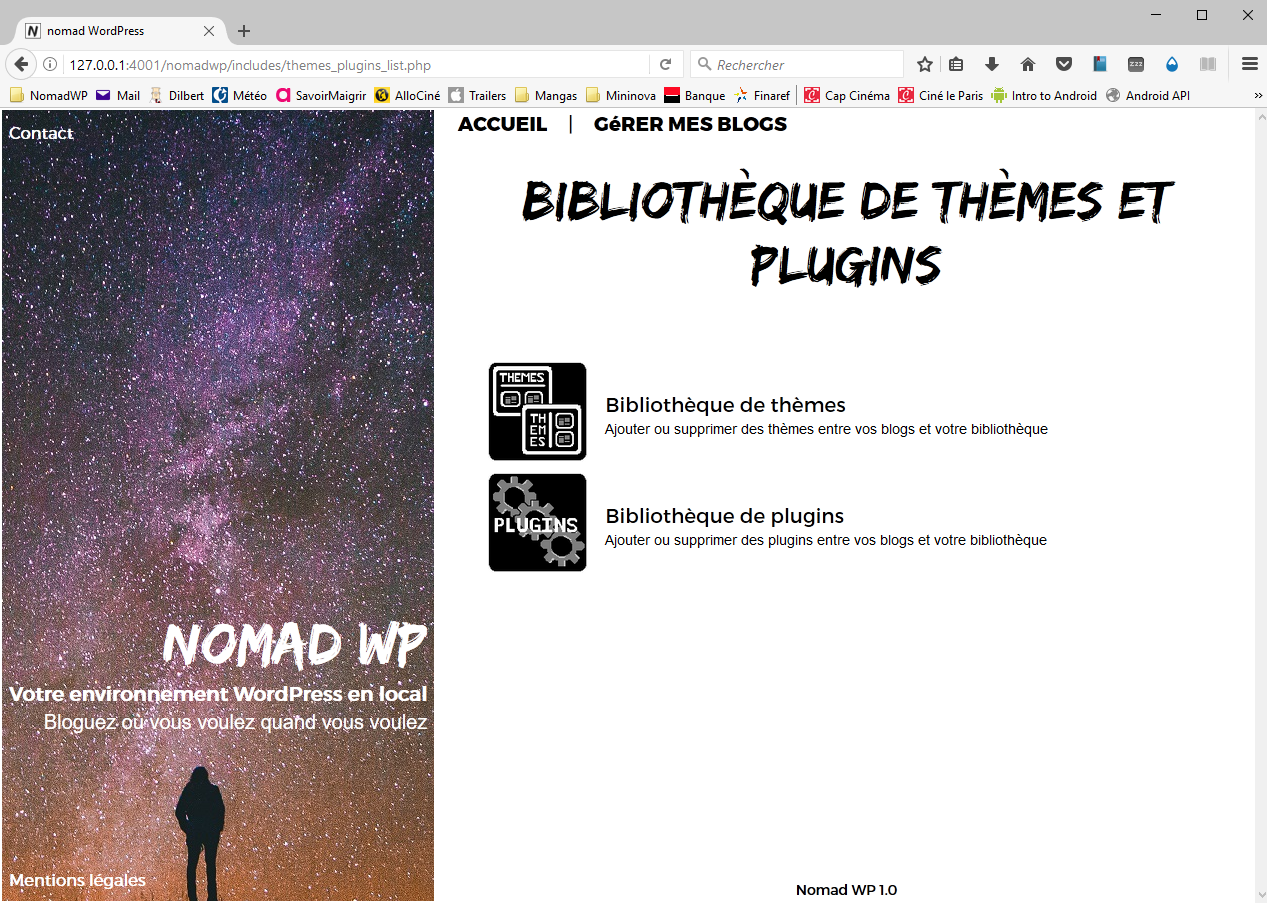
Le coin du développeur
Le coin du développeur va vous permettre de :
– modifier la configuration de Nomad WP Client
– mettre à jour le package WordPress utilisé lors de la création de sites
– consulter la configuration PHP de votre serveur local
– accéder à vos bases de données
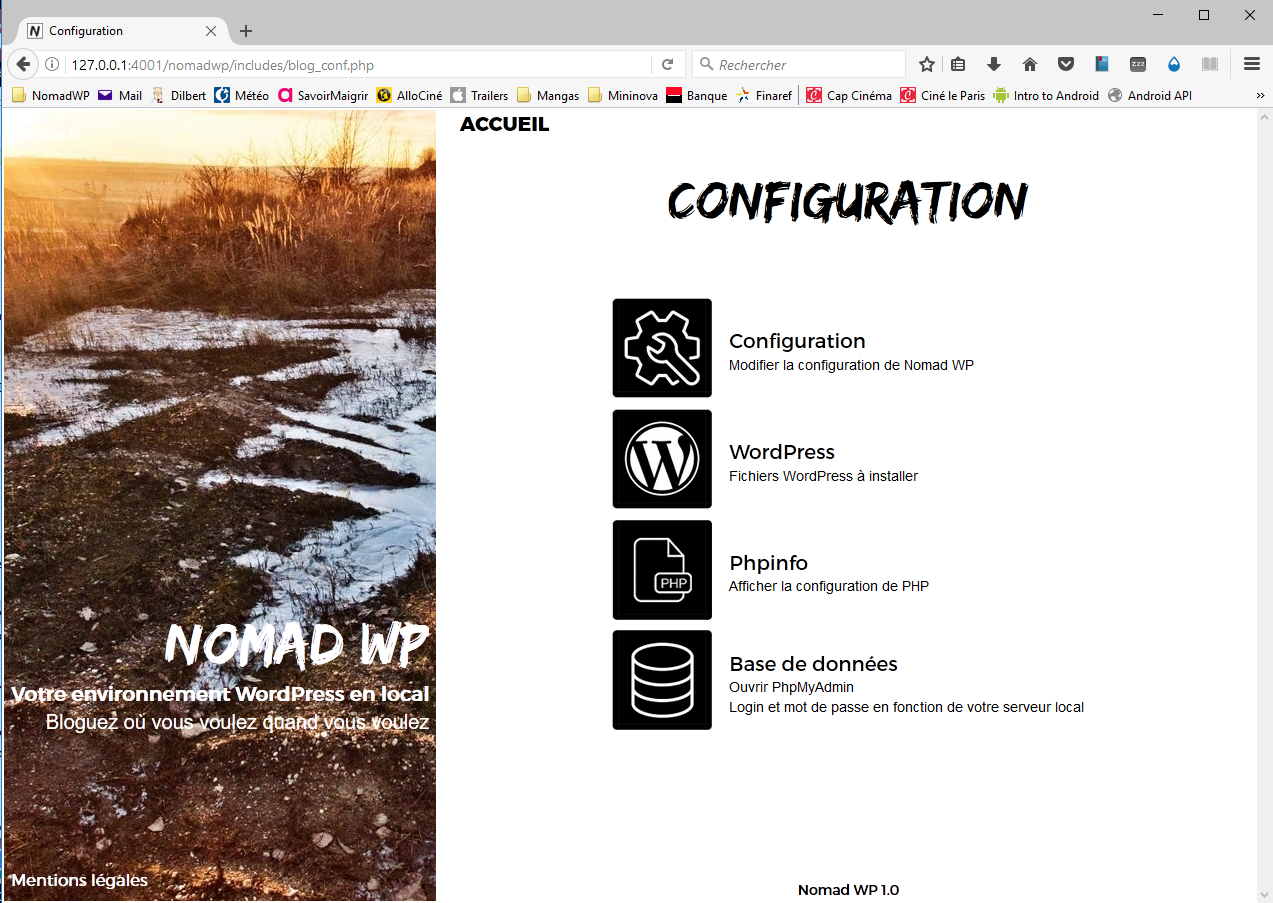
Intéressé(e) par Nomad WP Client ?
